Untertitel übersetzen
Testen Sie unseren schnellen und einfachen Online-Übersetzer für Untertitel
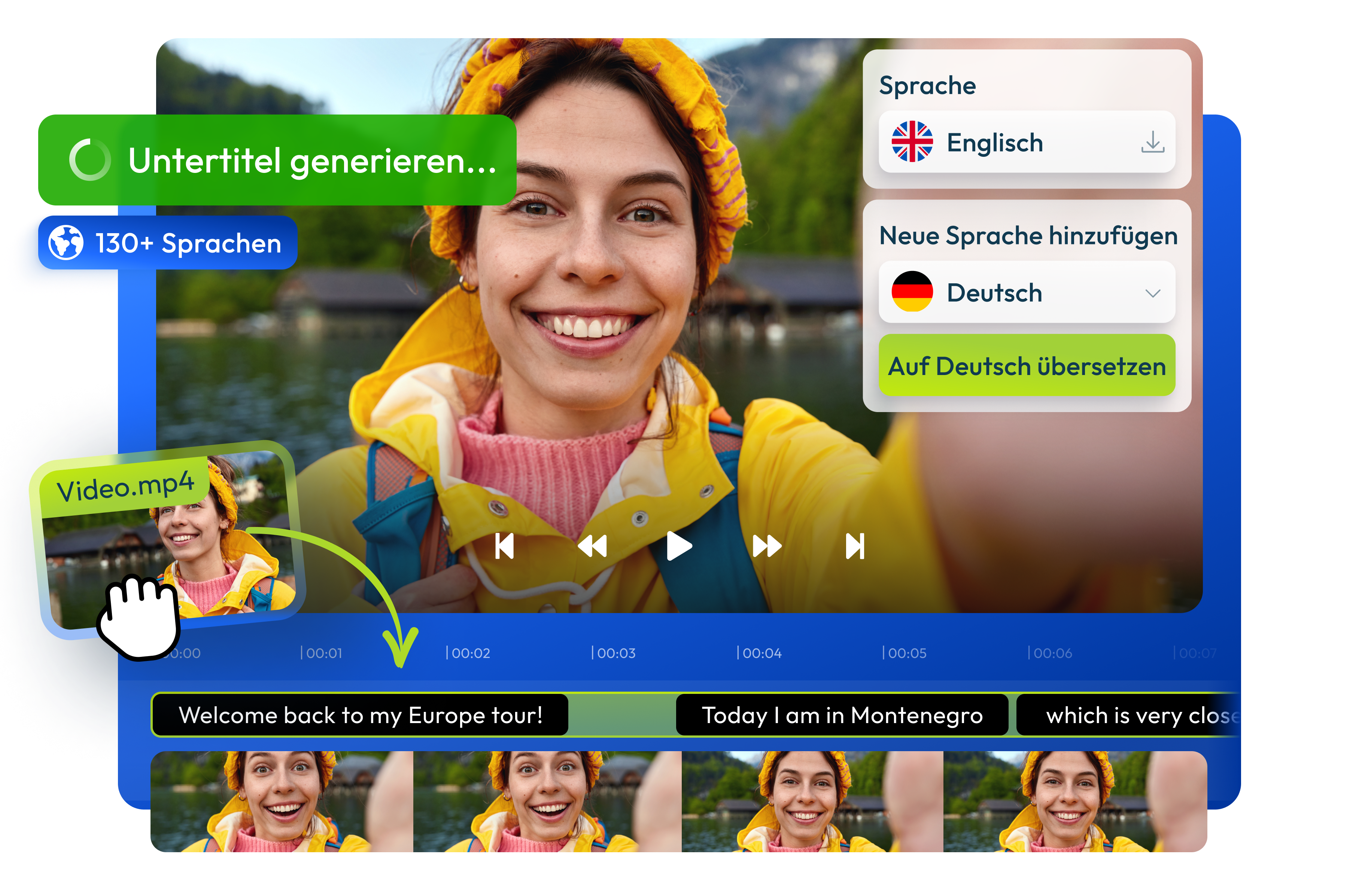

Erzeugen, übersetzen und bearbeiten Sie Untertitel in Ihrem Webbrowser
Mit unserem Online-Tool können Sie Untertitel mit nur wenigen Klicks automatisch in über 30 Sprachen und Dialekte übersetzen. Alles, was Sie tun müssen, ist, Ihren Video-Untertitel auszuwählen, auf „Neue Sprache hinzufügen“ zu klicken und eine Sprache aus der Auswahlliste auszuwählen. Unsere neuronale Technologie kümmert sich um alles, und nach ein paar Sekunden können Sie Ihre brandneue übersetzte .SRT-Datei herunterladen. Wenn Sie noch keine Untertitel haben, können Sie diese auch automatisch auf der Grundlage Ihrer Audio- oder Video-Datei erstellen und anschließend bearbeiten, übersetzen oder herunterladen.
Übersetzen Sie .SRT, .SUB, .VTT und mehr
Flixier unterstützt die meisten Untertitel-Formate, so dass Sie Ihre Untertitel in jedem gewünschten Format übersetzen und speichern können, sogar als .TXT-Dateien. Verwenden Sie sie in anderen Videos oder einfach als Text, den Sie nach Belieben bearbeiten und veröffentlichen können.
Übersetzen Sie Untertitel in mehr als 30 Sprachen
Zurzeit unterstützt unser maschinell lernender Übersetzungsalgorithmus mehr als 30 Sprachen und Dialekte, darunter Englisch, Indonesisch, Hindi, Urdu, Französisch und Deutsch. Sie können Ihre Untertitel in so viele Sprachen übersetzen, wie Sie benötigen, und jede Untertitel-Datei separat herunterladen.
Untertitel automatisch generieren
Flixier ist nicht nur ein Online-Übersetzer für Untertitel! Wenn Sie eine Sprachaufnahme in Ihrem Video haben, können Sie unsere App verwenden, um automatisch einen synchronisierten Untertitel für Ihr Video in dieser Sprache zu erzeugen. Sie können diesen Untertitel dann in beliebig viele Sprachen übersetzen, zu Ihrem Video hinzufügen oder auf Ihrem Computer speichern.
Nehmen Sie manuelle Anpassungen an Ihren Untertiteln vor
Wenn Sie Probleme mit der automatischen Übersetzung haben, können Sie den Untertitel-Text jederzeit manuell bearbeiten, um die Dinge selbst zu ändern. Wenn Sie Flixier auch zum Erstellen eines Videos verwenden, können Sie sogar die Schriftart, die Position und die Hintergrund-/Textfarbe der Untertitel ändern, um sie so zugänglich und leicht lesbar wie möglich zu machen.
Wie übersetzt man einen Untertitel?
1
Untertitel hinzufügen
Klicken Sie oben auf die Schaltfläche „Loslegen“, schließen Sie die Registerkarte „Importieren“ und wählen Sie die Registerkarte „Text“ auf der linken Seite Ihres Bildschirms aus. Klicken Sie auf „Untertitel hinzufügen“ und wählen Sie dann auf der rechten Seite des Bildschirms „Untertitel importieren“. Alternativ können Sie auch eine Video- oder Audio-Datei hochladen, diese auf die Timeline ziehen, mit der rechten Maustaste klicken und „Untertitel automatisch generieren“ wählen.
2
Untertitel automatisch übersetzen
Wählen Sie Ihren Untertitel aus, indem Sie ihn in der Timeline anklicken. Gehen Sie im Menü auf der rechten Seite auf die Registerkarte „Übersetzen“, klicken Sie auf „Neue Sprache hinzufügen“ und wählen Sie eine Sprache aus der Auswahlliste.
3
Laden Sie Ihren übersetzten Untertitel herunter
Flixier benötigt einige Augenblicke, um Ihren Untertitel in die gewünschte Sprache zu übersetzen. Anschließend können Sie ihn auf Ihrem Computer speichern, indem Sie auf das Symbol „Herunterladen“ klicken. Wenn Sie ein ganzes Video erstellen, können Sie auch oben rechts auf dem Bildschirm auf „Exportieren“ klicken, um das Video mit den eingefügten Untertiteln zu speichern.
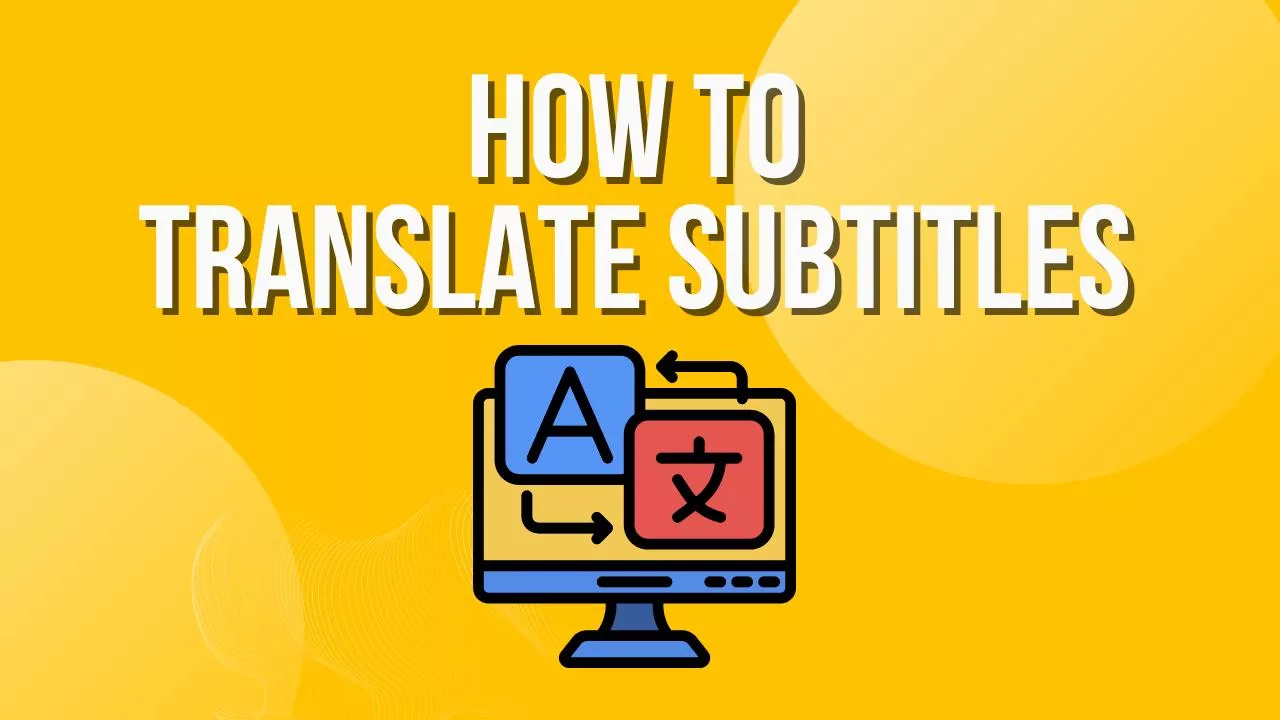
Warum sollten Sie Flixier für die Online-Übersetzung von Untertiteln verwenden?

Machen Sie Ihre Videos besser zugänglich
Das Hinzufügen von Untertiteln in verschiedenen Sprachen macht Ihre Videos für Menschen aus verschiedenen Regionen zugänglicher und erhöht Ihre Reichweite.

Automatische Übersetzung von Untertiteln spart Zeit und Geld
Manuelle Übersetzungen sind zeitaufwändig und erfordern oft die Beauftragung eines Fachübersetzers. Wenn Sie ein Tool wie Flixier für die Übersetzung Ihrer Untertitel verwenden, können Sie diese Ressourcen einsparen und die Zeit und das Geld wieder in Ihre Inhalte oder Ihr Unternehmen investieren.

Umwandlung der Untertitel-Sprache in nur wenigen Minuten
Flixier verwendet eine Cloud-basierte Technologie, um Videos zu rendern und Untertitel zu generieren/übersetzen. Das bedeutet, dass jede Arbeit, die Sie in Angriff nehmen, immer in wenigen Minuten erledigt ist, unabhängig von den Spezifikationen Ihres Systems.

Ein Online-.SRT-Übersetzer
Unser Tool läuft komplett in Ihrem Webbrowser! Sie können Untertitel erstellen und übersetzen, Videos aufnehmen, bearbeiten oder Text hinzufügen, ohne eine Software herunterladen oder installieren zu müssen. Das bedeutet auch, dass Flixier perfekt auf jedem Betriebssystem funktioniert, von Windows und Mac bis hin zu Linux oder ChromeOS.
Sie möchten mehr als nur einen Online-Übersetzer für Untertitel?

Edit easily
With Flixier you can trim videos or add text, music, motion graphics, images and so much more.

Publish in minutes
Flixier is powered by the cloud so you can edit and publish your videos at blazing speed on any device.

Collaborate in real-time
Easily collaborate on your projects with Flixier, we offer real-time feedback and sharing of projects.
You`re ingood hands
Über 4 Millionen Kreative nutzen Flixier jeden Tag, darunter Marken wie












Häufig
gestellte
Fragen
Ist es kostenlos, einen Untertitel zu übersetzen?
Mit Flixier können Sie Ihre Video-Untertitel mit unserer Online-App kostenlos übersetzen. Sie müssen nicht einmal ein Konto erstellen, um unser Programm auszuprobieren. Klicken Sie einfach oben auf der Seite auf die Schaltfläche „Loslegen“, und schon können Sie mit der Übersetzung beginnen.
Welche Sprachen werden beim Übersetzen unterstützt?
Derzeit unterstützt unser automatischer Untertitel-Übersetzer über 30 Sprachen, darunter Englisch, Spanisch, Französisch, Deutsch, Hindi, Indonesisch, Urdu, Chinesisch und viele mehr.
Kann ich die übersetzte .SRT zu einem Video hinzufügen?
Sie können Ihren übersetzten Untertitel sofort mit Flixier in das Video einfügen. Mit dieser Option wird der Untertitel für immer in das Video eingebettet und ist auf jeder Seite sichtbar, auf der Sie Ihr Video veröffentlichen oder mit jedem Player, den Sie zum Abspielen des Videos verwenden. Sie können die Datei auch separat herunterladen und sie während der Wiedergabe in Ihrem Video-Player als Untertitel hinzufügen, allerdings funktioniert dies nur mit einigen Video-Playern und ist nur eine vorübergehende Lösung.

